文章详情页
win11电源高性能位置
在系统中,我们可以通过开启电源高性能来提供系统的运行速度,不过很多朋友在更新升级win11系统后,找不到这个选项在哪里了,其实我们只要打开控制面板就可以找到了,下面就跟着小编一起来操作一下吧。
win11电源高性能在哪1、首先我们点击任务栏下方的搜索按钮,然后在其中搜索并打开“控制面板”
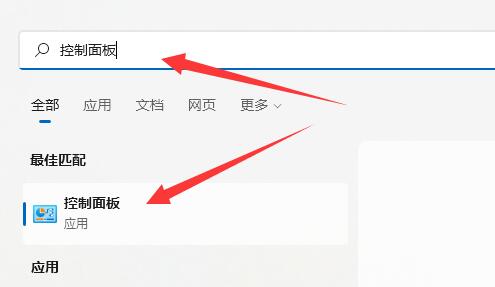
2、接着在控制面板中找到“硬件和声音”
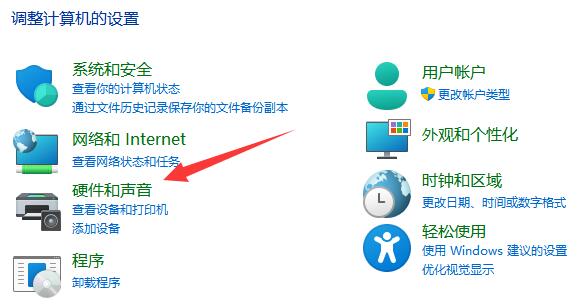
3、然后找到其中的电源选项,点击下方的“选择电源计划”
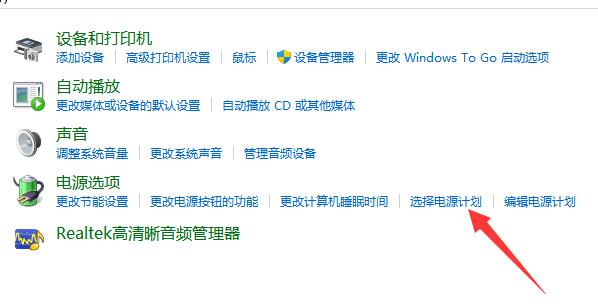
4、再点击显示附加计划右侧的小箭头,如图所示。
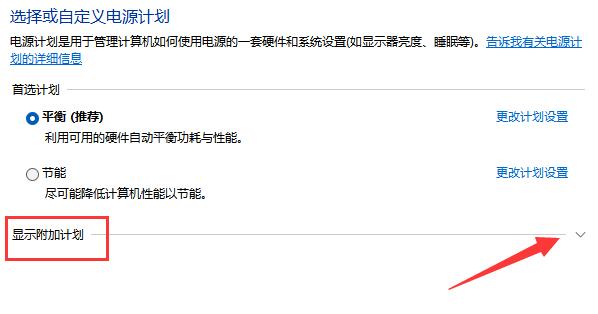
5、最后只要勾选隐藏附加计划下方的“高性能”就可以了。
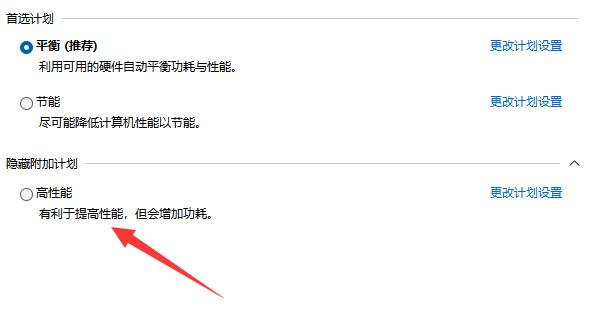
相关文章:电源模式修改位置和方法
以上就是win11电源高性能位置的全部内容,望能这篇win11电源高性能位置可以帮助您解决问题,能够解决大家的实际问题是好吧啦网一直努力的方向和目标。
上一条:win11电源管理位置下一条:win11电源模式修改位置和方法
相关文章:
1. Win10如何一键激活小娜?Win10一键激活小娜的方法2. Win7安装声卡驱动还是没有声音怎么办?Win7声卡驱动怎么卸载重装?3. Win11透明任务栏失效怎么办?Win11透明任务栏失效两种解决方法4. Win10安装directplay错误代码0x80070057怎么处理?5. Win10怎么禁止软件自动安装?Win10怎么防止电脑乱下软件?6. Win10如何拦截电脑弹窗广告?Windows10弹窗广告去除拦截方法7. Win11升级卡在71% 提示0x8007007f错误如何解决8. 怎么在Windows11上禁用文件资源管理器搜索历史记录?9. Windows subsystem for android(Win11安卓子系统)怎么安装运行安卓应用?10. 中兴新支点操作系统全面支持龙芯3A3000 附新特性
排行榜

 网公网安备
网公网安备